超算平台入门教程 —— 命令终端交互(Xshell和Tabby安装及配置)
1.2 命令终端交互
无论是Windows还是Mac系统,我们都可以很方便地用系统自带的命令行终端(如cmd)通过ssh工具连接到远程计算机,但系统自带的终端功能有限,没有类似保存配置方便下次连接等功能,所以我们需要一款第三方的终端模拟器软件来帮助我们更好地与远程计算机进行交互。以下为大家介绍两款软件,Xshell和Tabby,都可以使我们更加便捷地连接到远程计算机并执行命令。
1.2.1 Windows系统
Xshell:一个Windows上运行的终端模拟器,支持SSH, SFTP, TELNET, RLOGIN,和Serial。用于连接Unix或Linux服务器,执行命令。该软件为家庭和学校用户提供了免费版本。但需要注意的是,免费许可的Xshell和Xftp仅用于非商业用途。任何将免费的许可用于商业目的的行为都是严格违反免费许可协议中规定的条款的。如果希望将Xshell或Xftp用于商业用途,鼓励购买许可证。
1.2.1.1 安装
下载安装包:通过链接https://www.xshell.com/zh/free-for-home-school/跳转到xshell官网,然后下拉页面选择XSHELL进行下载。
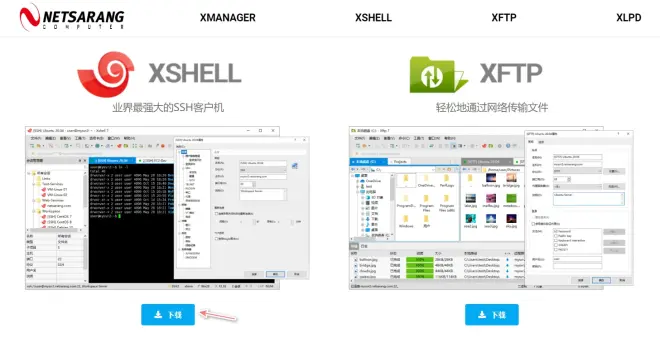
准备安装:双击打开软件安装包后,软件自动进行文件解压
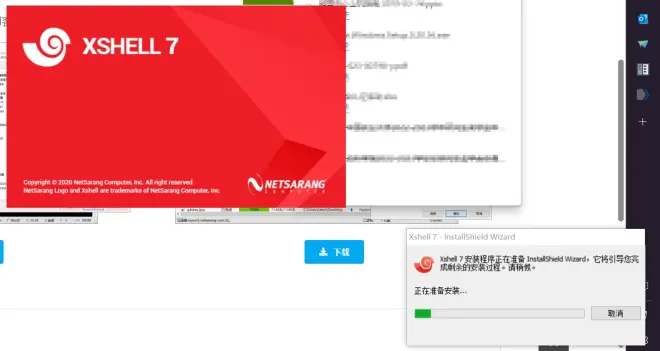
确认安装:正式进入安装步骤前的确认。点击“下一步”即可
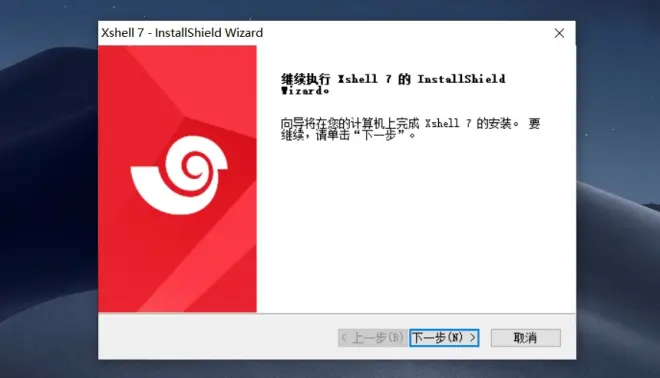
许可证协议:使用免费版本的NetSarang(Xshell为其中之一)计算机软件的许可协议和隐私政策,点击接受即可。
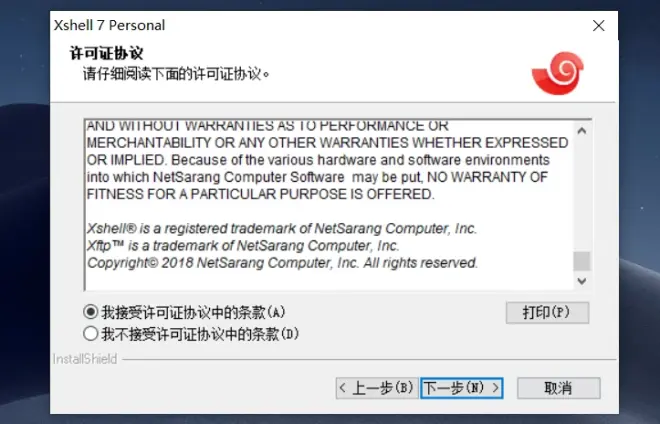
选择目的地位置:点击浏览按钮,选择已存在文件夹作为软件安装的位置,若想安装在默认的路径中,则可以直接点击下一步。
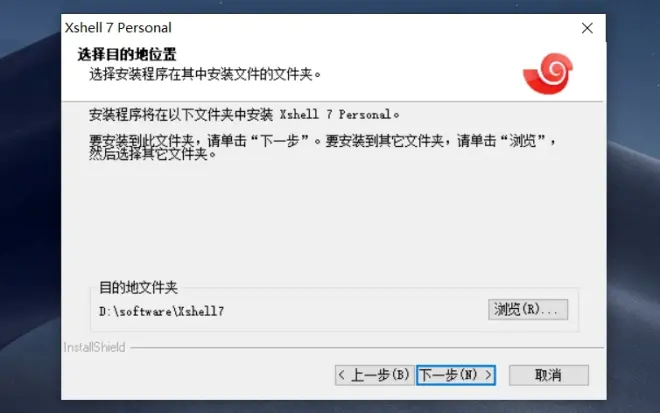
选择程序文件夹:该选项与我们之前介绍的开始菜单文件夹一样,通常显示在桌面的左下角(点击Windows图标),勾选该选项可以在Windows的“开始”菜单栏创建快捷方式,通常按默认设置即可。如果有分类管理开始菜单栏的习惯,也可以选择一个已存在的文件夹创建快捷方式。
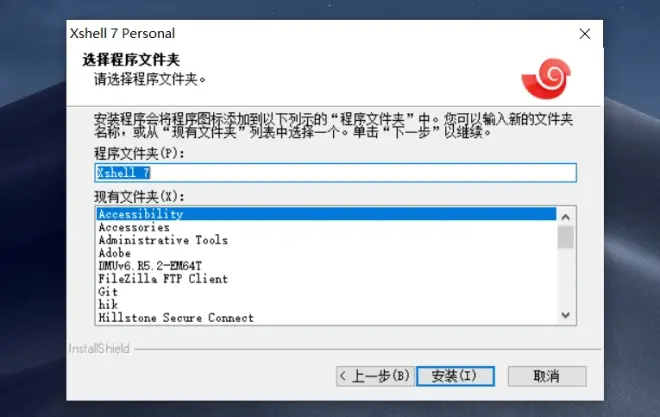
安装完成:若不想立即运行安装好的软件,可以取消勾选,通常直接点击完成即可。
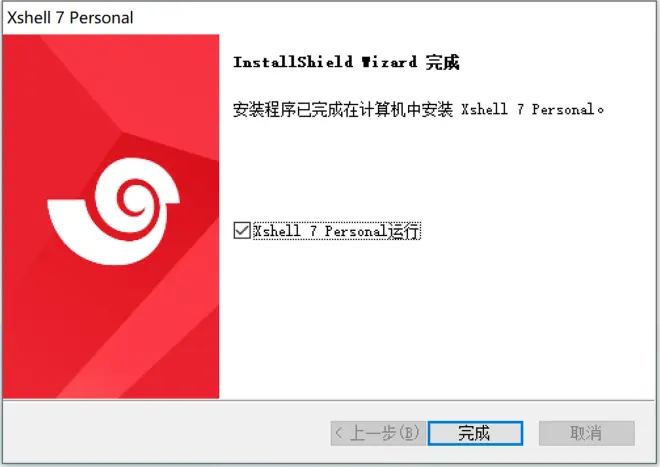
注册:以前Xshell要求在下载前提供邮件和姓名信息进行注册,然后通过邮箱提供软件安装包的下载链接。由于一些假冒和未经授权的Xshell和Xftp版本在网络上分发,所以官方将注册步骤转移到软件本身,以确保用户使用的是正版NetSarang Computer Inc.的软件。注册只需要填写姓名(非实名)和有效的电子邮箱**即可,注册过程只需要进行一次。
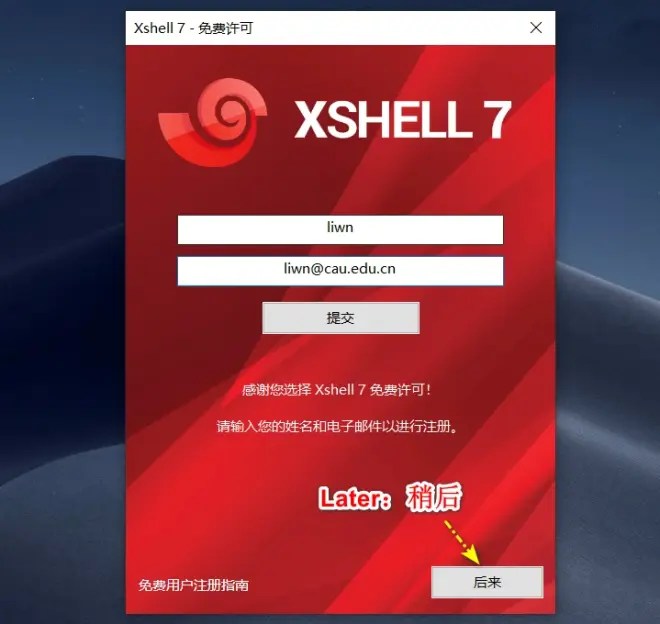
注册链接发送:填写好个人信息后,Xshell会向提供的邮箱发送验证电子邮箱的链接,只需在 7 天内单击此链接,在此期间即可正常使用 Xshell。
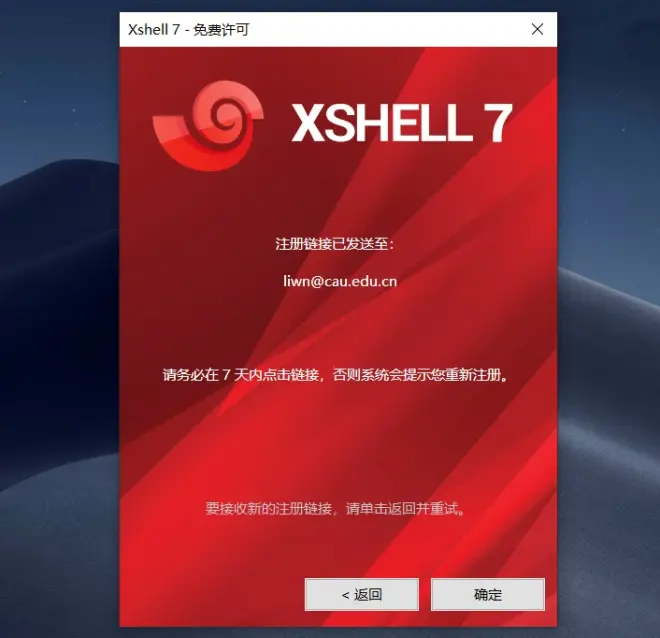
邮箱验证:通过访问邮箱中提供的链接即可进行电子邮箱验证以完成注册。
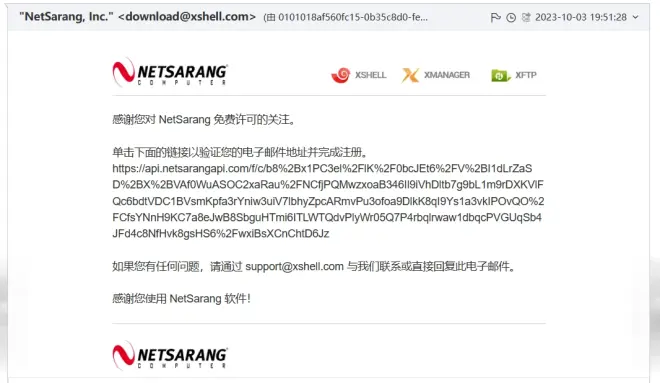
注册完成:将验证邮箱链接复制到浏览器地址栏进行访问后,则会收到注册完成的提示。
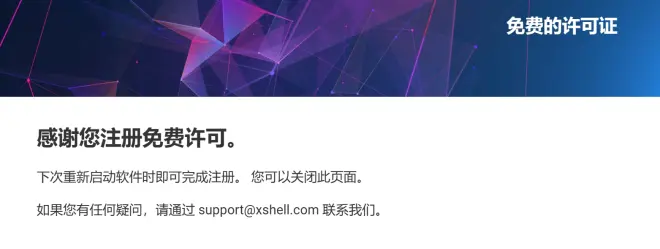
软件界面:完成上述所有步骤后,打开软件即可看到以下的软件界面。
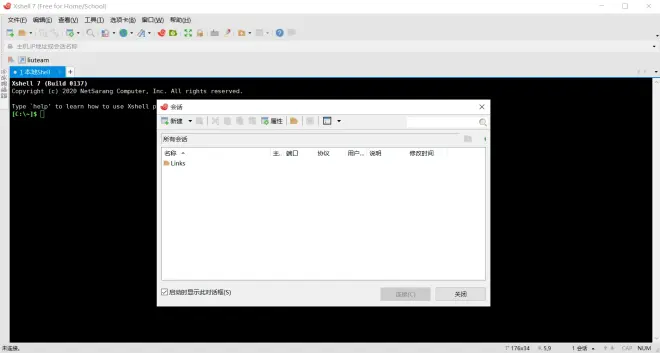
1.2.1.2 配置
新建会话:有以下两种方式进入到新会话信息填写界面。
点击主界面左上角第二个图标,打开会话管理器后,在会话管理器界面右上角点击新建会话按钮。
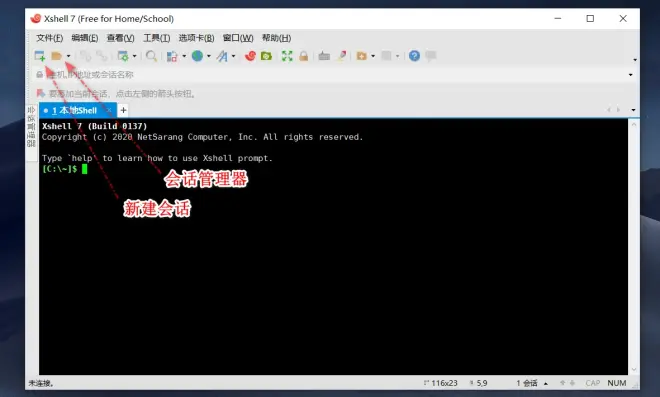
通过点击主界面左上角的新建会话按钮进入。
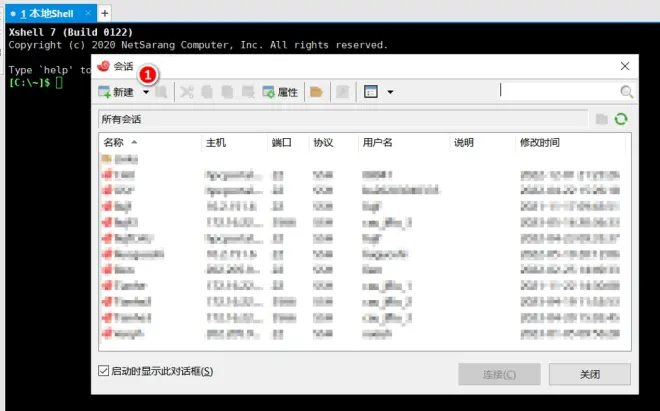
填写主机信息:包括会话名称、主机(通常为IP地址)、端口号(通常为22)。
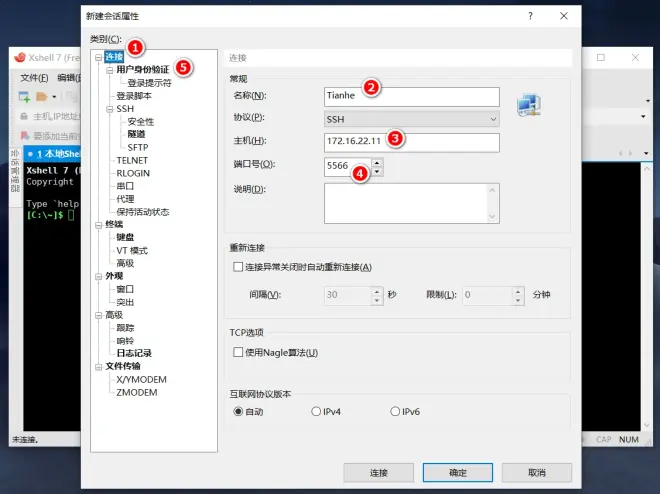
填写身份验证信息:这里介绍密码验证和密钥文件验证两种方式。
1. 密码验证:点击左侧连接项下的用户身份验证,然后在右侧界面中依次填写用户名和密码信息即可。
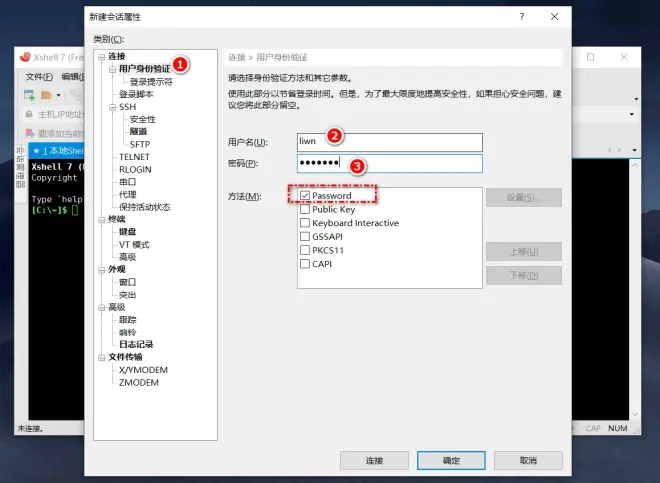
2. 密钥文件验证:按照上述步骤打开用户身份验证信息填写界面后,再进行以下步骤完成密钥文件指定。
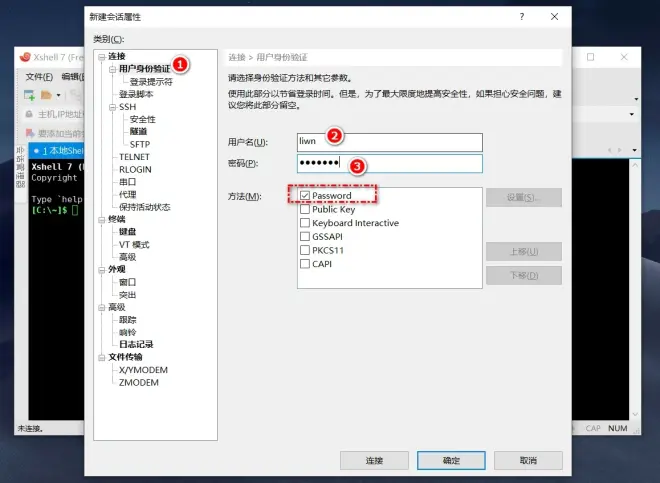
导入密钥文件:在用户身份验证界面中通过鼠标左键点击选中方法中的Public Key,然后在弹出的Public Key设置窗口中点击右侧的浏览按钮,在随后弹出的用户密钥界面中点击导入,然后在弹出的文件资源管理器窗口中选择rsa密钥文件(*.id)。
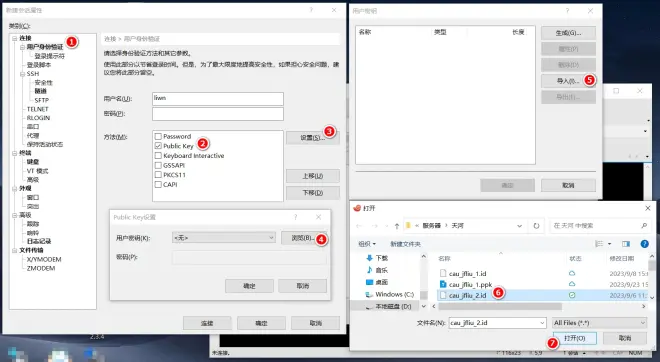
选择用户密钥:成功导入需要登陆的用户的密钥后,点击选择需要登陆的用户的密钥,然后点击界面底部的确定。
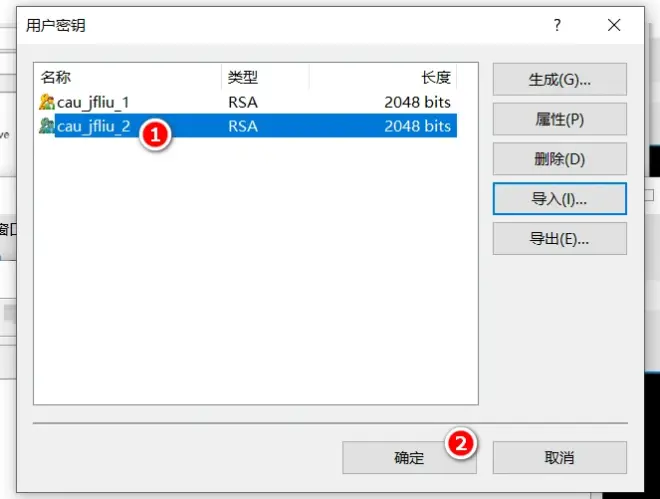
确定密钥设置:上述点击确定后,会返回到Public Key设置窗口,密码位置为密码短语,通常都不设置密码短语,所以留空即可。
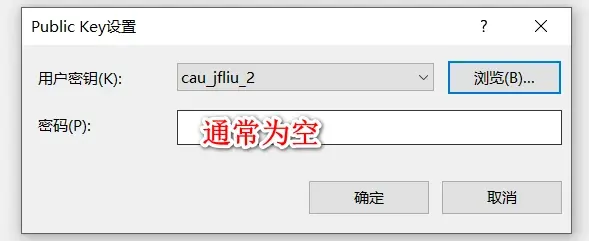
密钥设置完成:在上述界面点击确定后回到用户身份验证界面,此时点击窗口底部的确定按钮即可保存改会话,可以点击连接按钮直接连接到该远程计算机。
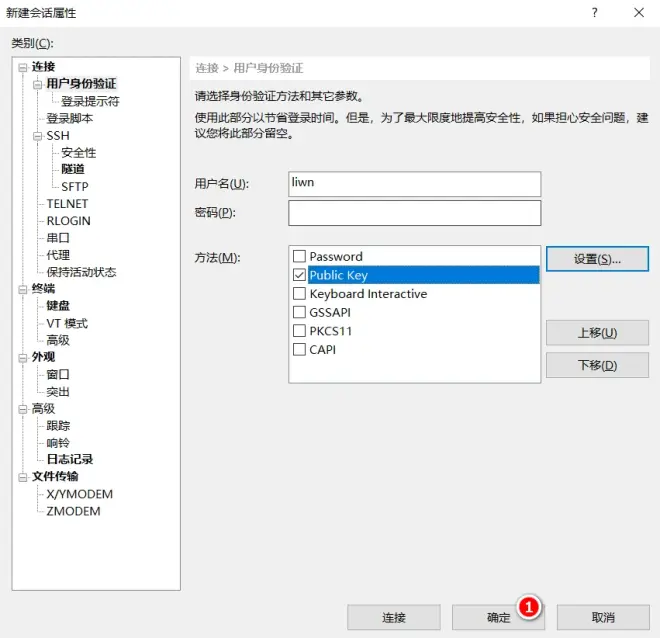
会话保存成功:经过上述步骤后,我们即可在会话界面看到刚刚保存的会话,此时点击选中我们想要连接的会话,再点击界面底部的连接即可开始尝试连接到该远程计算机。
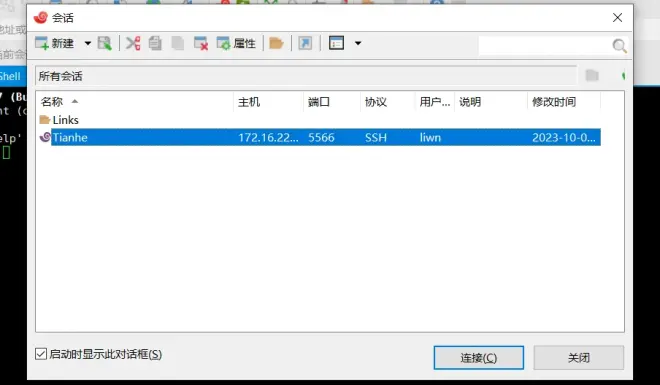
SSH安全警告:当我们尝试连接到远程计算机时,我们的系统会对比指定ip的主机的密钥是否与本地密钥数据库中的密钥一致,若不一致则会发出警告,通常我们都可以保证安全性,所以点击接受并保存即可。
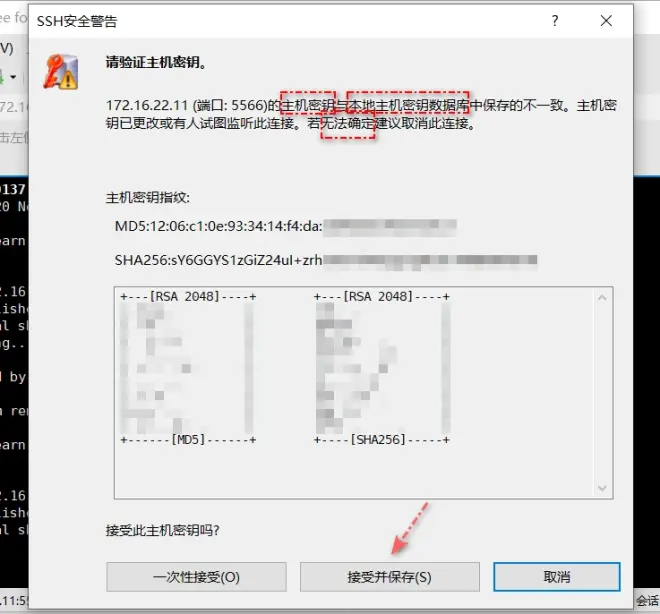
连接成功:若上述信息都填写正确,我们即可正常连接到远程计算机,连接成功的界面显示如下。需注意的是,红框中为管理员设置的每次登陆给用户展示的一些信息,每个服务器展示的信息不一样,这部分也可能什么信息都没有。
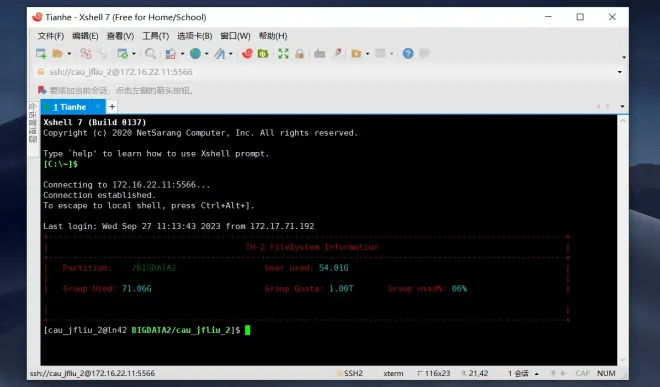
1.2.2 Mac系统
Tabby:前身为 Terminus,是一个可高度配置的终端模拟器和 SSH 或串口客户端,支持 Windows,macOS 和 Linux。拥有集成 SSH,Telnet 客户端和连接管理器,集成串行终端,定制主题和配色方案,完全可配置的快捷键和多键快捷键拆分,窗格记忆标签等众多特性。这里我们用Windows系统上该软件的安装和配置为例介绍该软件,Mac系统的用户可以参考相关的步骤进行操作。
1.2.2.1 安装
进入官网:通过链接Tabby - https://tabby.sh/跳转到Tabby官网,然后点击右上角的Download进入下载页面。
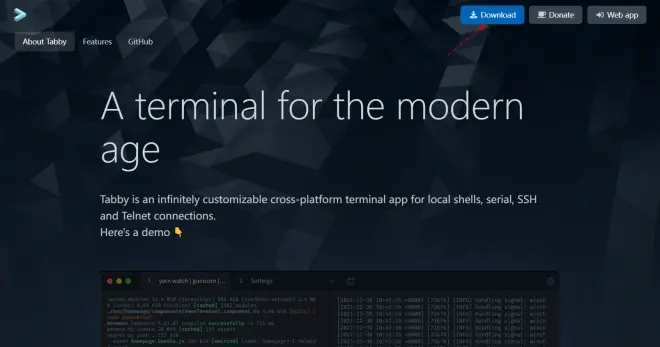
下载合适版本的安装包:跳转到软件的下载页面后,根据自己的操作系统选择适合的软件安装包,如x64的Windows系统可以选择tabby-1.0.200-setup-x64.exe下载。
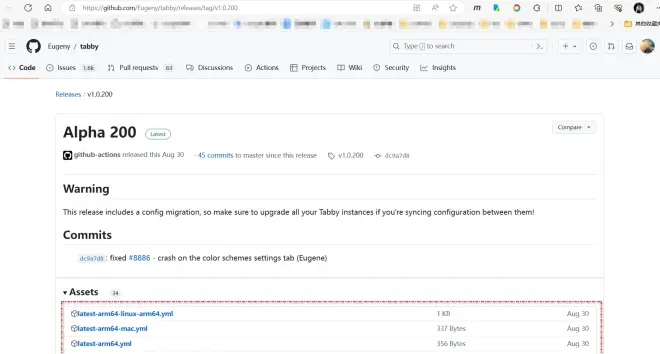
安装选项:建议选择为使用这台电脑的任何人安装,如果电脑上存在多个不同的使用者,也可以选择仅为我安装。
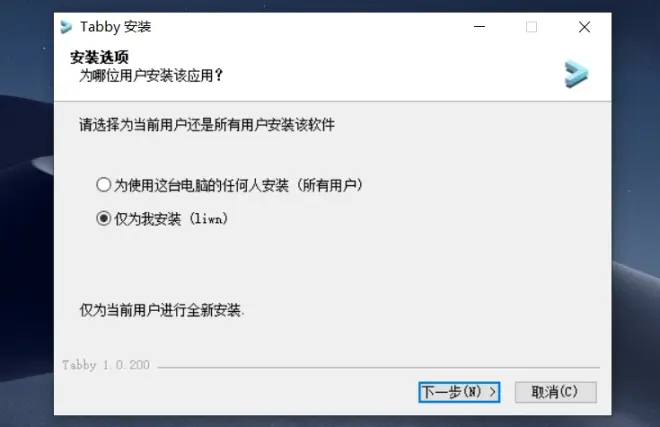
选定安装位置:选择希望软件安装的位置,若习惯于把软件安装在默认路径中,则可以直接点击安装。
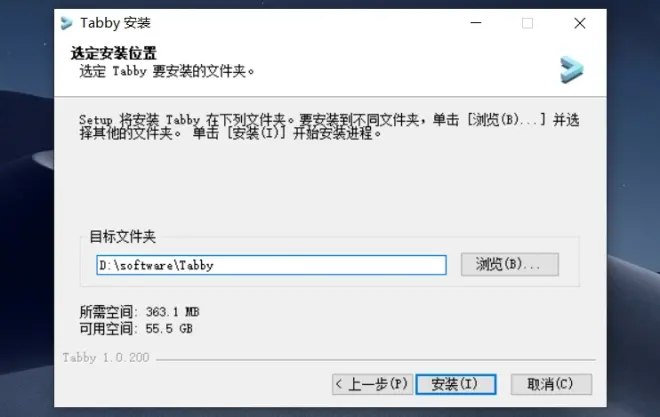
安装ing:Tabby的安装选项比较少,上述两个选项确定后即进入正式的安装环节,安装时间也较短。
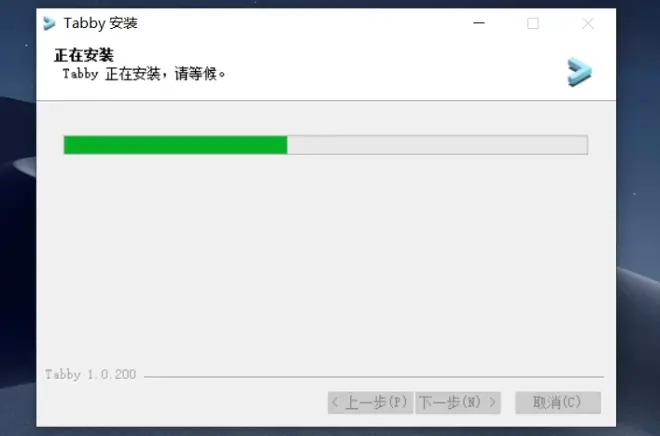
安装完成:软件安装过程正常结束,点击完成即可。
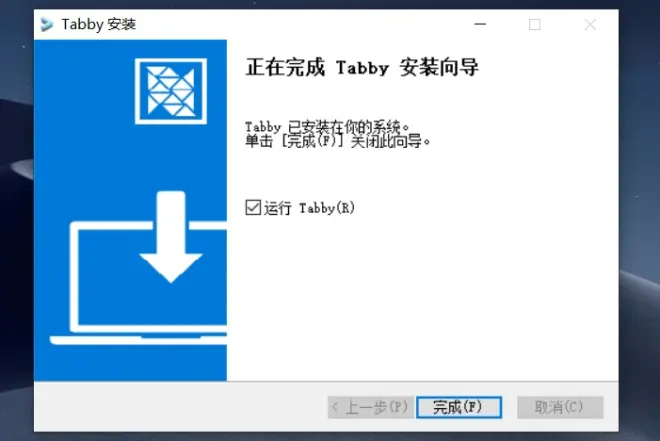
软件界面:正常安装后,打开软件即可看到以下的软件界面。
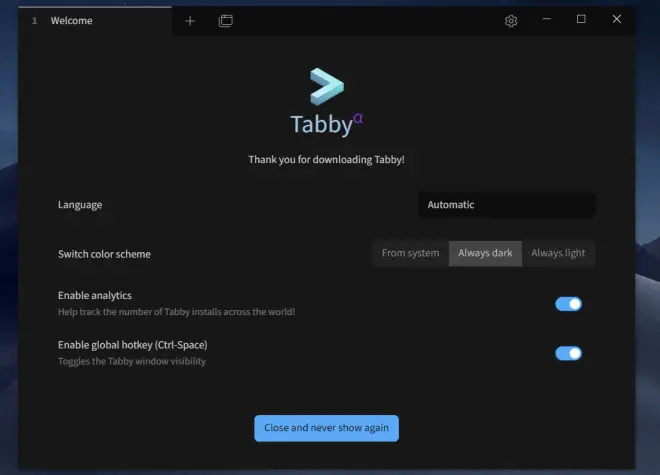
选择语言:安装结束进入软件界面后,建议若是没有自动识别到系统语言转为中文版本,则建议大家自行选择语言为简体中文。
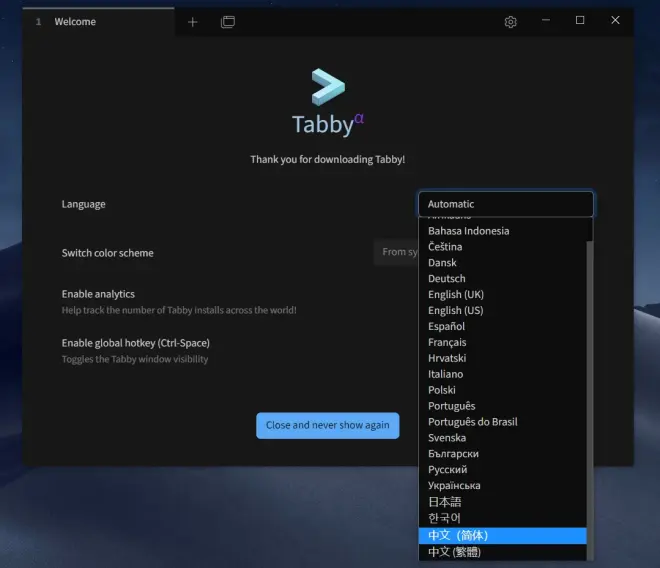
1.2.2.2 配置
管理配置:点击+号右边的窗口图标,然后选择管理配置,进入配置管理界面。
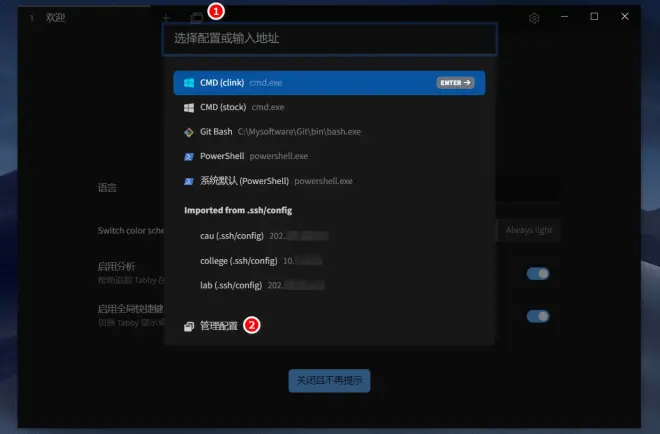
创建新配置:点击左侧菜单栏中的配置和连接,随后点击右侧New右边的小倒三角图标,最后点击+新配置。
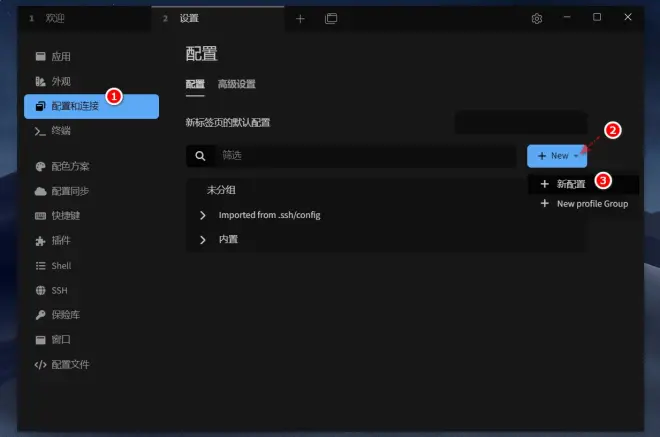
选择配置模板:这里提供了多种配置的模板,我们连接超算选择SSH连接即可。
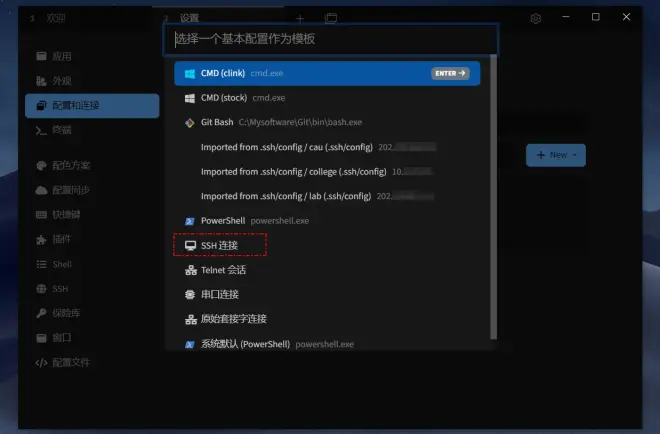
填写主机信息:根据自己需要连接的远程计算机填写会话名称,主机(通常为ip地址),端口(通常为22)及用户名。
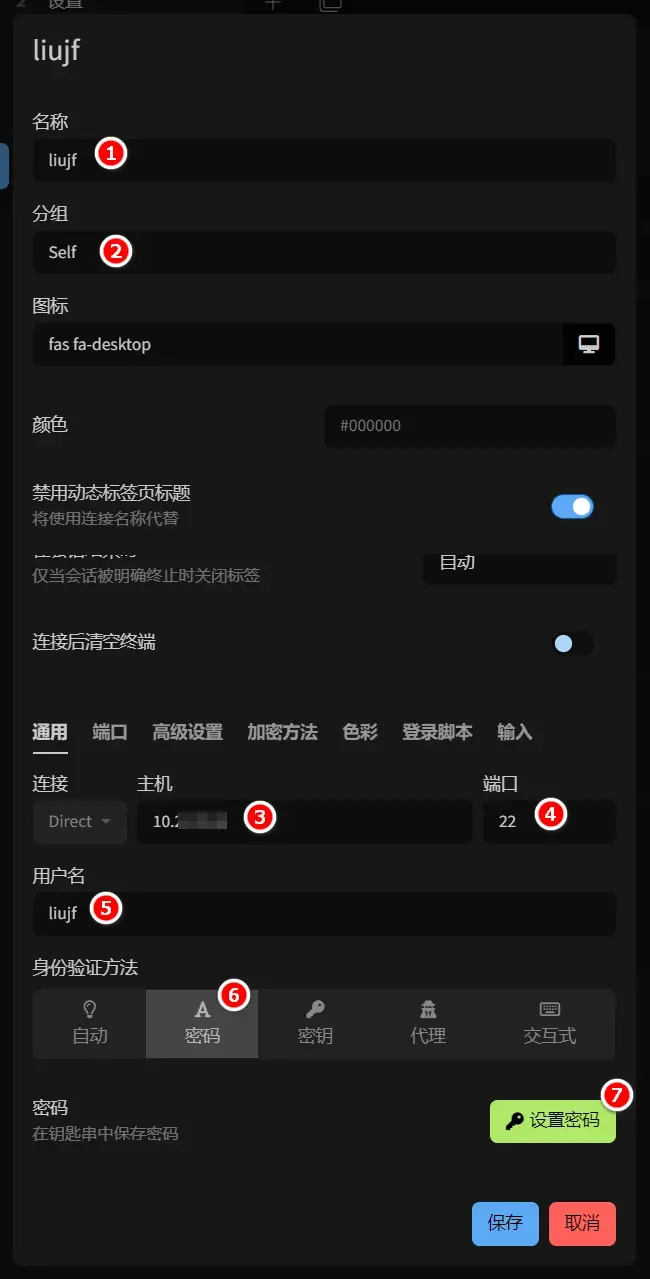
填写验证信息:可以通过多种方式对登陆用户进行验证,以下介绍密码验证和密钥验证两种方式。
1. 密码验证:在身份验证方法下选择密码,随后点击右下角的设置密码,此时会出现填写密码的弹窗,在弹窗中填写密码即可。
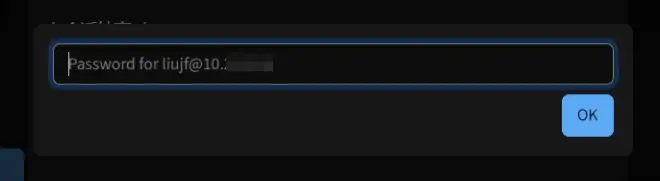
2. 密钥验证:按照下述步骤指定私钥文件。
添加私钥:在身份验证方法下选择密钥,然后点击添加私钥,在随后出现的弹窗中找到自己的rsa私钥文件(*.id)并点击Select private key for user进行确定。
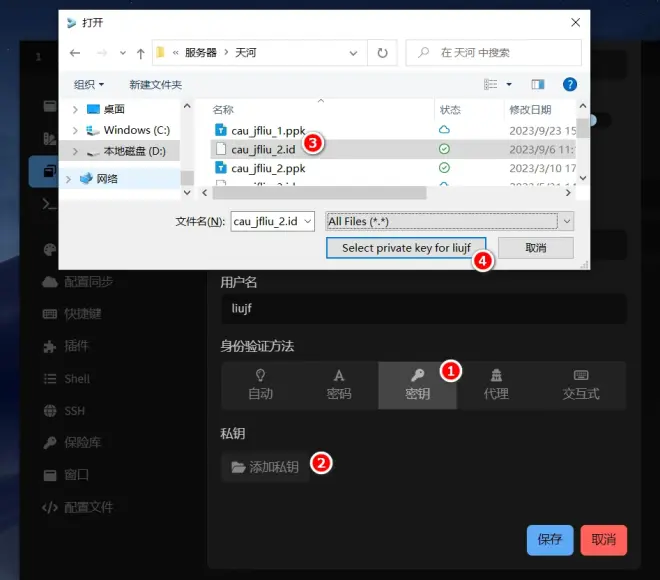
添加完成:上述步骤完成后即可在私钥下的框中看到私钥文件路径。
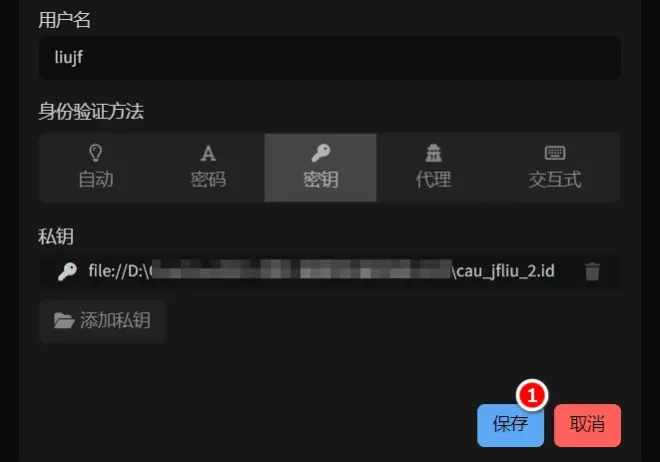
保存会话:根据自己的实际情况选择合适的身份验证方式填写好相关信息后,点击底部的保存,即可将填写好信息的会话进行保存。
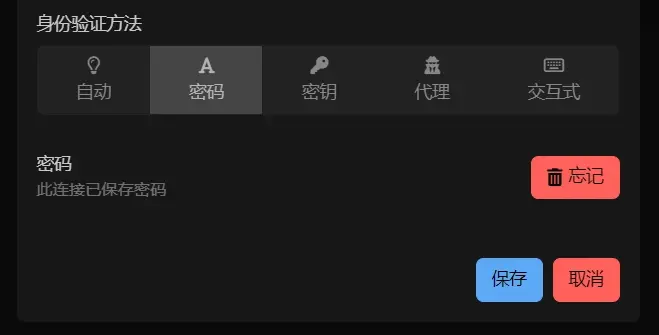
连接远程计算机:找到自己刚刚保存的会话,鼠标放置在该行时会出现一个类似播放按钮的小图标,点击这个三角形图标,软件即会开始尝试连接到远程计算机。
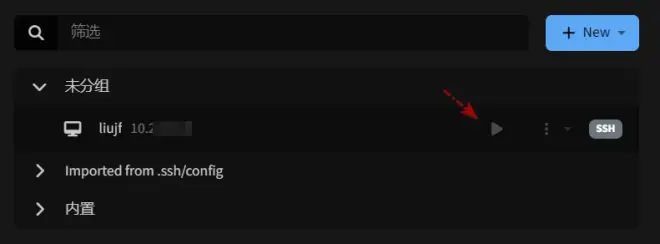
主机密钥校验:首次连接该远程计算机时可能会弹出主机密钥校验,点击接受并记住密钥即可。
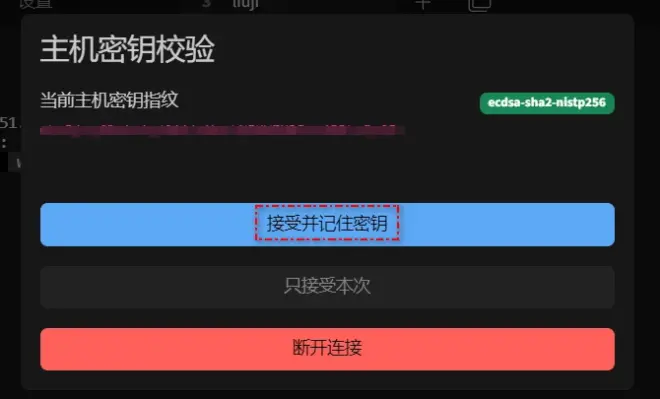
连接成功:若是上述步骤中填写的主机信息准确无误,我们就能正常连接到远程计算机,以下则是连接后的界面。
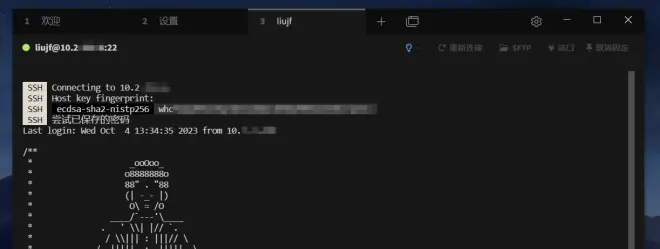
⚠️ 转载声明:感谢您对文章内容的认可,转载请联系微信公众号“房子下面一头猪”获得授权,转载后请在醒目位置标明来源,且禁止声明原创。

供稿:李伟宁
编辑:张嘉雯
校对:李伟宁

团队其他公众平台:
Bilibili | 房子下面一头猪
知乎 | 房子下面一头猪(https://www.zhihu.com/people/mang-guo-c-60-10)
微信公众号 | 房子下面一头猪(https://github.com/CAU-TeamLiuJF)


